Roku アカウントを変更する方法
公開: 2022-09-20
Roku は、ストリーミング デバイスを製造するアメリカのハードウェアおよびソフトウェア会社です。 Roku デバイスまたはテレビを所有している場合は、開始するために Roku アカウントが必要です。 すでに Roku アカウントを持っていて、それを変更したい場合は、この記事が役に立ちます。 Roku アカウントを変更する方法や、1 つの Roku で複数のアカウントを持つことができるかどうか、Roku でアカウントを切り替える方法、Roku の所有者を変更する方法など、他のクエリを解決する方法を理解するのに役立ちます。 それでは、飛び込みましょう!

コンテンツ
- Roku アカウントを変更する方法
- 1 つの Roku で複数のアカウントを持つことはできますか?
- Roku に別のアカウントを追加できますか?
- Roku アカウントの見つけ方
- Roku でアカウントを切り替えるにはどうすればよいですか?
- 古い Roku を新しいものに交換するにはどうすればよいですか?
- Roku アカウントを変更するには?
- Roku の所有者を変更するにはどうすればよいですか?
- 新しい Roku アカウントをリンクするにはどうすればよいですか?
- Roku アカウントを削除できますか?
- テレビで Roku アカウントからログアウトするにはどうすればよいですか?
- Roku を他人の家で使用できますか?
Roku アカウントを変更する方法
Roku は、テレビ、オーディオ デバイス、ビデオ ストリーミング デバイス、およびその他のアクセサリを製造しています。 ユーザーは、Netflix、Vudu などのお気に入りのビデオ ストリーミング サービスをすべて 1 か所で見ることができます。 お気に入りの番組、映画、その他のコンテンツをすべて視聴するには、毎月のサブスクリプションを取得する必要があります。 Roku アカウントを変更する方法については、引き続きお読みください。
1 つの Roku で複数のアカウントを持つことはできますか?
いいえ、1 つの Roku で複数のアカウントを持つことはできません。 1 つのアカウントで複数のデバイスをリンクできますが、1 つのデバイスで複数のアカウントをリンクすることはできません。 現在のアカウントを新しいアカウントに変更したい場合でも、工場出荷時設定にリセットして現在のアカウントをクリアする必要があります。 これで、1 つの Roku で複数のアカウントを持つことができるかどうかがわかりました。
Roku に別のアカウントを追加できますか?
はい、別のアカウントを Roku に追加できます。 これを行うには、最初にデバイスの以前のアカウントからログアウトしてから、新しいアカウントでログインする必要があります。 1 つのアカウントに最大 20 台のデバイスをリンクできますが、同時に使用できるデバイスは 1 つだけです。
Roku アカウントの見つけ方
Roku アカウントを見つけるには、以下の手順に従います。
注: すべてのブラウザで動作します。
1. リモコンのホームボタンを押します。
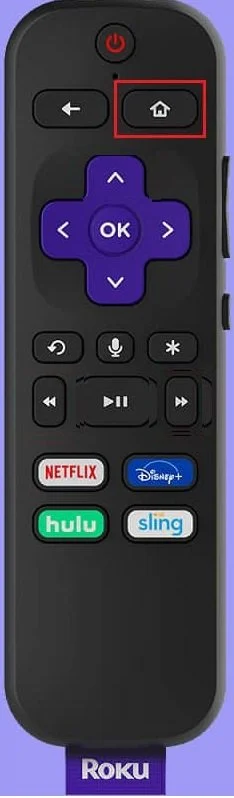
2. 下にスクロールして[設定]を選択します。
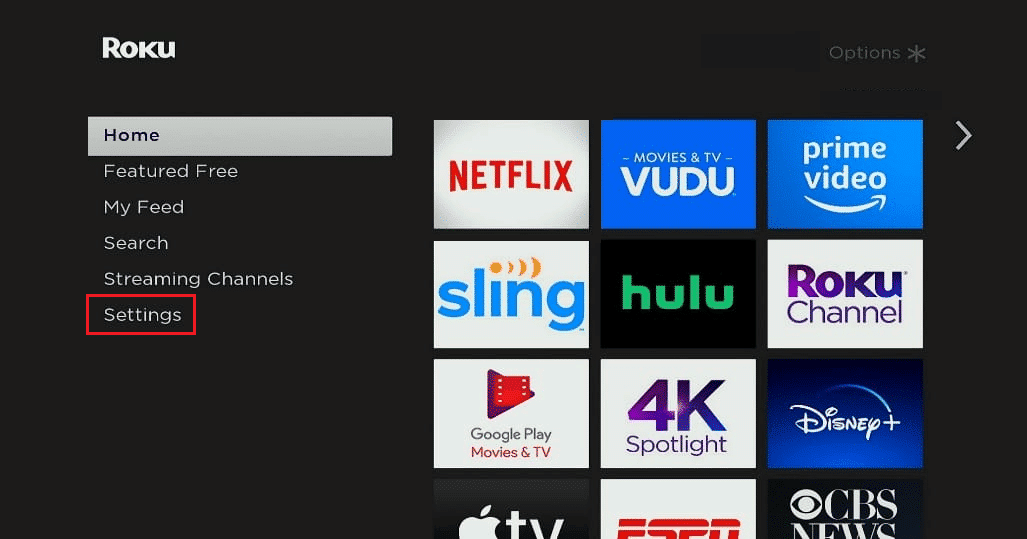
3.システムを選択します。
4. [バージョン情報] を選択して、電子メールとパスワードを見つけます。
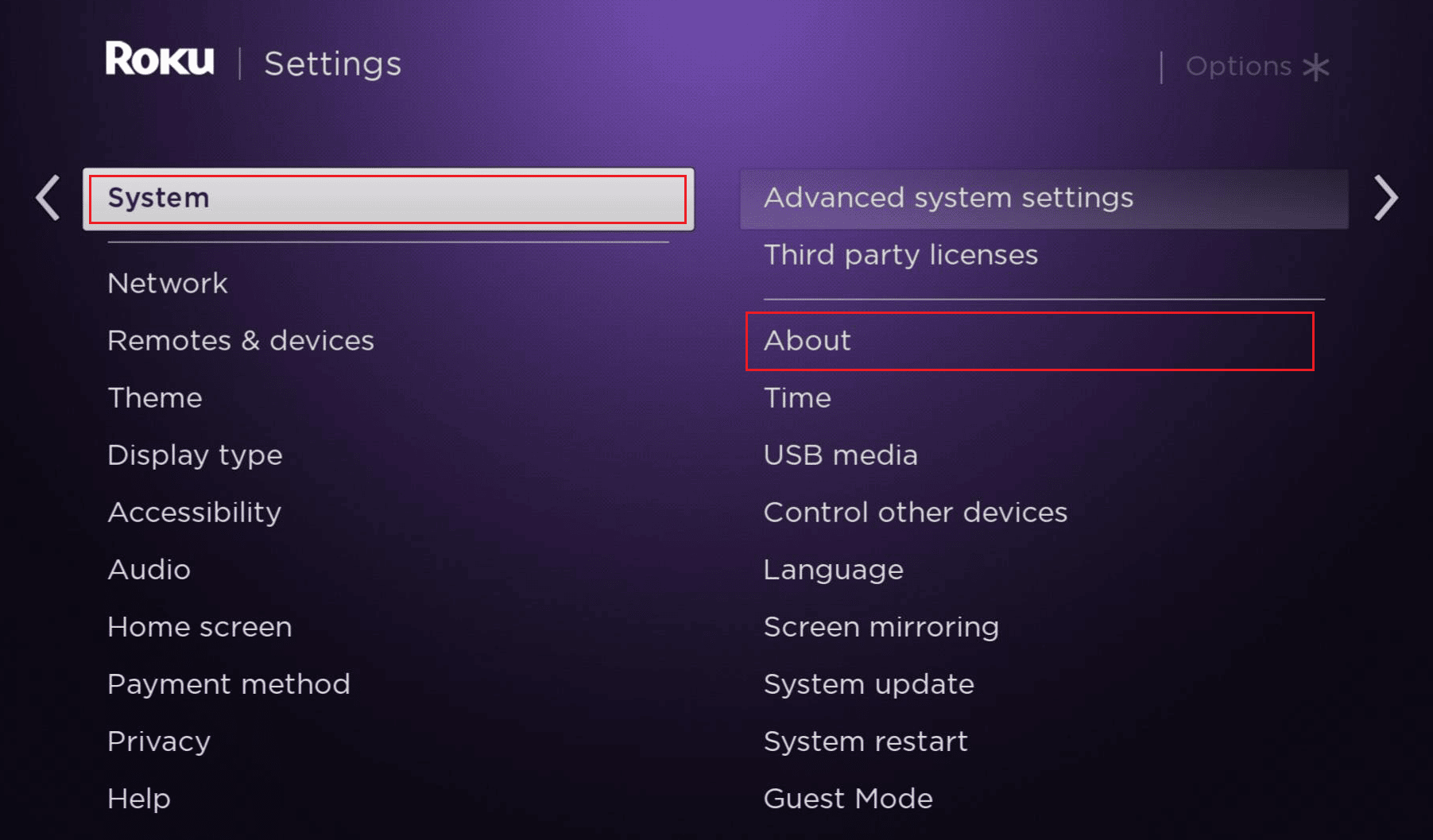
また読む:RokuでHBOをキャンセルする方法
Roku でアカウントを切り替えるにはどうすればよいですか?
Roku アカウントを変更したり、Roku でアカウントを切り替えたりするには、まず、デバイスを出荷時設定にリセットする必要があります。 次の手順を実行します:
1. Roku リモコンで、ホームボタンを押して [設定] を選択します。
2. 次に、[システムオプション] に移動します。
3.システムの詳細設定を見つけて選択します。
![[設定] - [システム] - [システムの詳細設定] を選択します](/uploads/article/5790/EqXMlh4eOybPZtvA.png)
4. 次に、[工場出荷時設定にリセット] > [すべてを工場出荷時設定にリセット] を選択します。
5.画面に指示がある場合は、それに従います。
6. TVとRokuデバイスの電源を入れます。
7. コードが画面に表示されるまで、画面の指示に従います。
8. コードが表示されたら、Roku リンク コード ページに移動し、ブラウザでアカウントにログインします。
9. TV 画面に表示されたコードを入力し、[送信] をクリックします。
![テレビ画面に表示されたコードを入力し、[送信] をクリックします。](/uploads/article/5790/2MtABIt1XZ98ncje.png)
10A。 アカウントを持っていない場合は、[いいえ、アカウントを作成する必要があります] をクリックして、次の手順に従います。
10B. すでにアカウントを持っている場合は、[はい、既に持っています] をクリックし、資格情報を使用してログインします。
これでデバイスがリンクされ、Roku デバイスと TV の電源を入れて、以前のアカウントのコンテンツを更新できます。
古い Roku を新しいものに交換するにはどうすればよいですか?
古い Roku を新しいものに交換するには、以下の手順に従います。 古いデバイスのアカウントからログアウトしていることを確認してください。

Roku アカウントを変更するには?
Roku アカウントを変更する方法を知るには、次の手順に従ってください。
1. Roku リモコンのホームボタンを押します。
2. 下にスクロールして[設定]にアクセスします。
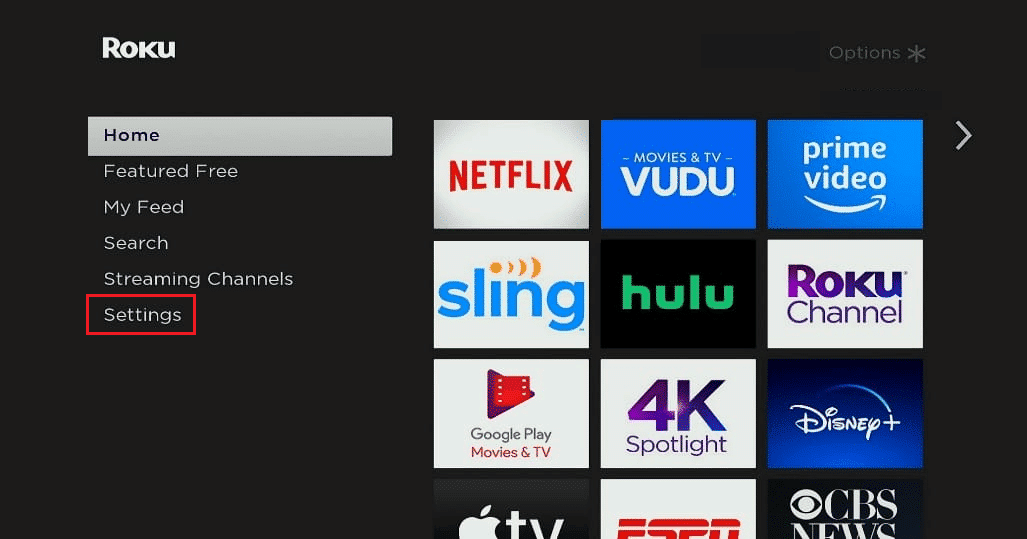
3. [システム] > [システムの詳細設定] > [工場出荷時設定にリセット] > [すべてを工場出荷時設定にリセット] を選択します。
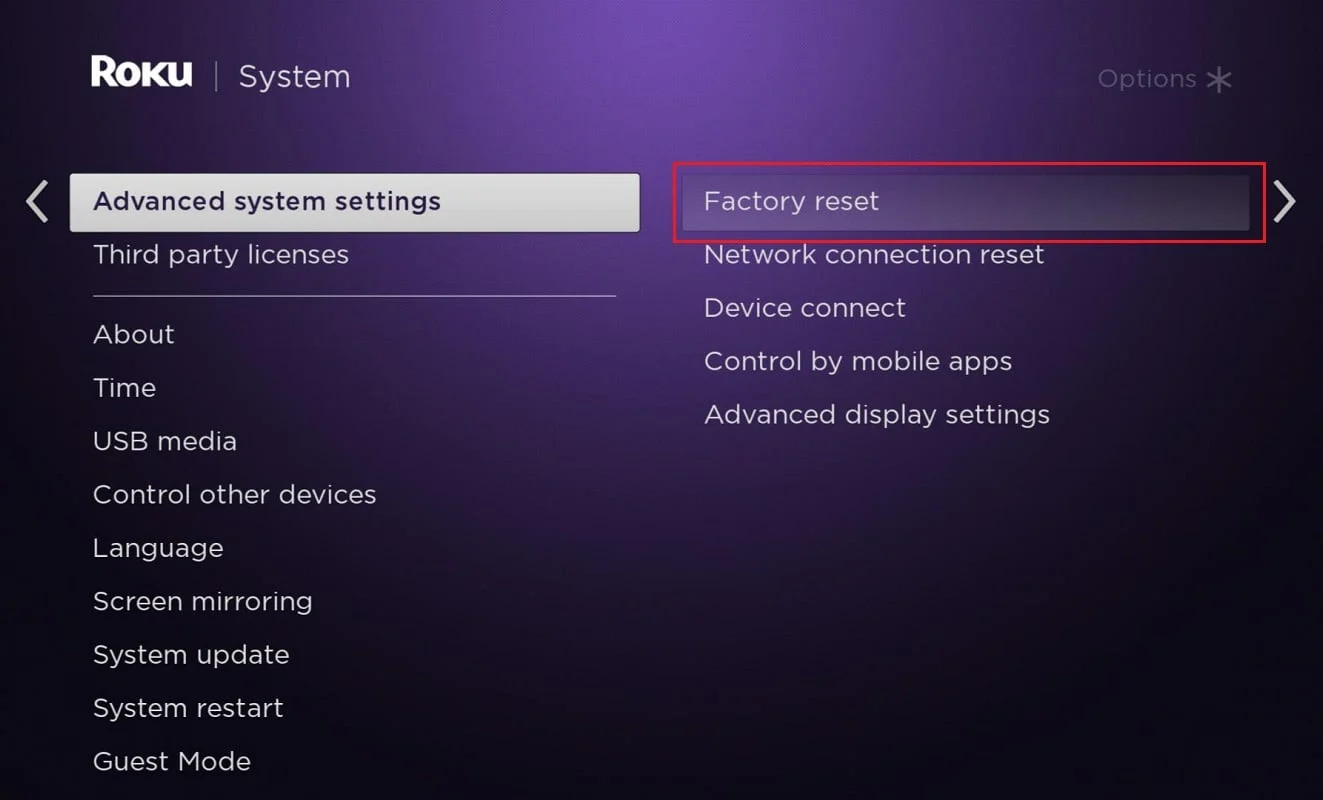
4. 画面に表示される指示に従います。
5. RokuとTVの電源を入れ、コードが表示されるまで画面の指示に従います。
6. コードが表示されたら、Roku リンク コード ページに移動し、ブラウザでアカウントにログインします。
7. TV 画面にコードを入力し、[送信] オプションをクリックします。
8A。 まだアカウントを持っていない場合は、[いいえ、アカウントを作成する必要があります] をクリックし、次のステップに進んでアカウントを作成します。 以上が、Roku デバイスを使用して Roku アカウントを変更する方法です。
8B. すでにアカウントを持っている場合は、[はい、既に持っています] を選択します。 次に、ログイン情報を入力します。
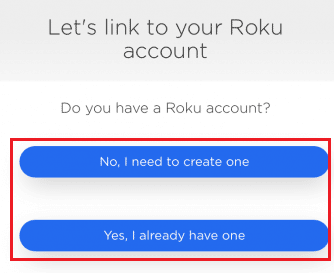
デバイスが接続されました。テレビとデバイスを使用して、以前のアカウントのコンテンツを更新できます。
また読む:Xbox Oneアカウントを子供から親に変更するにはどうすればよいですか
Roku の所有者を変更するにはどうすればよいですか?
デバイスの所有者を変更することは、出荷時設定にリセットした後にアカウントを変更または切り替えることと同じです。 上記の手順に従って、 Roku デバイスで正常に実行できます。
新しい Roku アカウントをリンクするにはどうすればよいですか?
Roku アカウントの変更方法がわかったら、次の手順に従って新しい Roku アカウントをリンクできます。
1. RokuとTVの電源を入れます。
2. コードが表示されるまで画面の指示に従います。
3. コードが表示されたら、ブラウザで Roku リンク コード ページに移動します。
4. テレビ画面に表示されたコードを入力し、[送信] ボタンをクリックします。
![テレビ画面に表示されたコードを入力し、[送信] をクリックします。](/uploads/article/5790/2MtABIt1XZ98ncje.png)
5. [はい、既に持っています] をクリックします。
6. Roku のメールアドレスとパスワードを入力し、[サインイン] をクリックします。
7. これで、デバイスがリンクされました。 Web サイトの画面上の指示に従い、チャンネルを追加します。
Roku デバイスでチャンネルが更新されるまで待ちます。 チャンネルの追加が完了したら、準備完了です。 Roku アカウントを変更する方法については、次のセクションをお読みください。
また読む:Rokuをハックして無料チャンネルを取得するための19の素晴らしいハック
Roku アカウントを削除できますか?
はい、アカウントにログインするだけで Roku アカウントを削除できます。 アカウントが削除されると、復元することはできません。 あなたが持っているすべての購入とサブスクリプションは永久に消去されます. 元に戻したい場合は、新しいアカウントを作成して開始する必要があります。
テレビで Roku アカウントからログアウトするにはどうすればよいですか?
テレビで Roku アカウントからログアウトするには、テレビで Roku アカウントを出荷時設定にリセットする必要があります。 これを行うには、以下の手順に従います。
1. Roku リモコンのホームボタンを押します。
2. リモコンのナビゲーション ボタンを使用して、 [設定]に移動します。
3. [システム] > [システムの詳細設定] > [出荷時設定にリセット] に移動します。
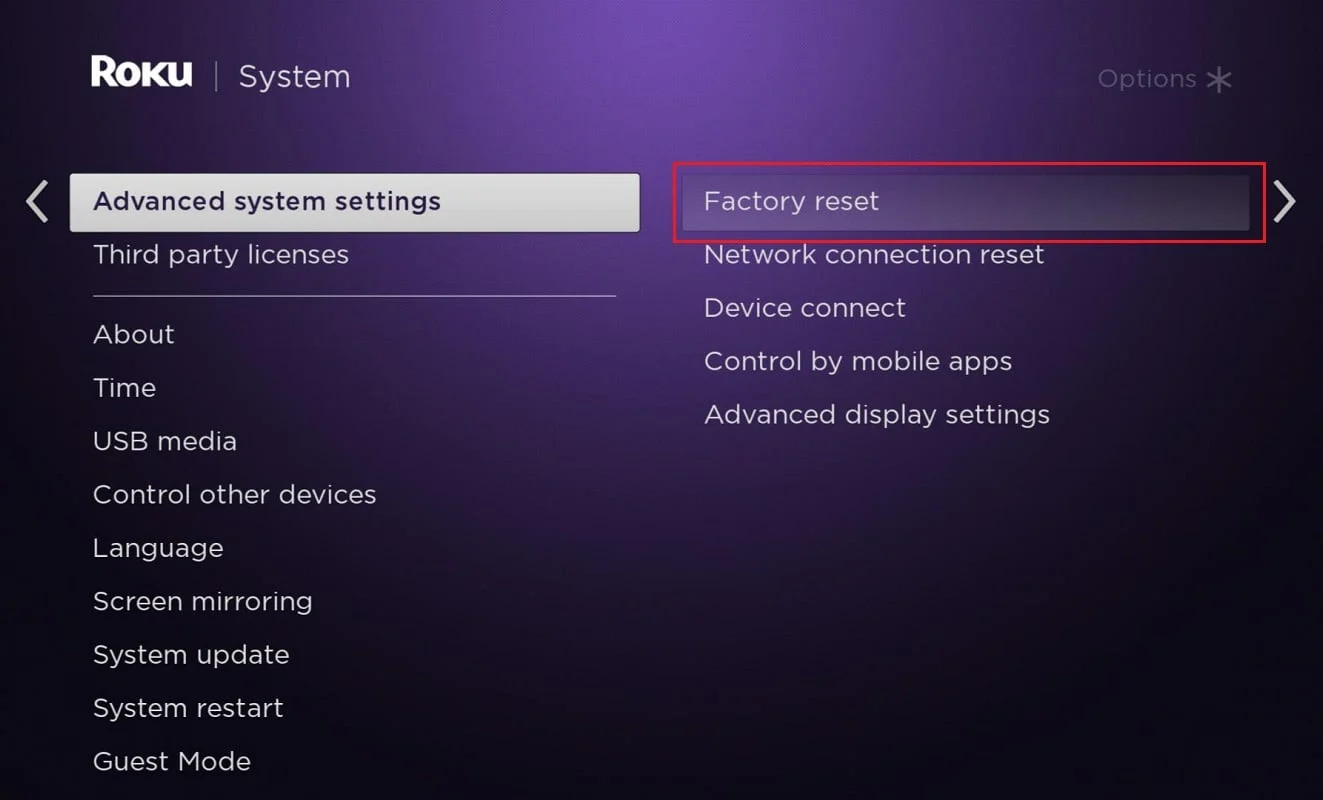
4. 次に、[すべてを工場出荷時設定にリセット] を選択します。
5.画面の指示に従って、出荷時設定へのリセット プロセスを完了します。
注: Roku デバイスを使用して工場出荷時設定にリセットすることもできます。 Roku デバイスのリセット ボタンを約 10 秒間押し続けるだけで、しばらくすると、デバイスが自動的にリセットされて電源が入ります。
Roku を他人の家で使用できますか?
はい、他人の家でRokuを使用できます。 Roku デバイスが必要です。これをテレビの HDMI ポートに接続し、Roku デバイスが動作するように Wi-Fi 接続を行うことができます。 この世界のどこにいても、テレビ、Roku デバイス、Wi-Fi 接続が必要で、番組や映画をいつでもどこでも楽しむことができます。 この記事を最初から読んで、Roku の所有者を変更する方法を学んでください。
推奨:
- Logicool キーボード番号ロックをオフにする方法
- Amazonで電話番号を変更する方法
- PayPal アカウントをビジネスから個人に変更する方法
- Android TV と Roku TV: どちらが優れていますか?
そのため、Roku アカウントを変更し、Roku の所有者を変更する方法と、詳細な手順を理解していただければ幸いです。 記事を作成してほしい他のトピックについての質問や提案をお知らせください。 以下のコメントセクションにそれらをドロップして、私たちに知らせてください.
